
Illustratorの「リンク画像」とは?埋め込みとの違いと入稿前の注意点を徹底解説!
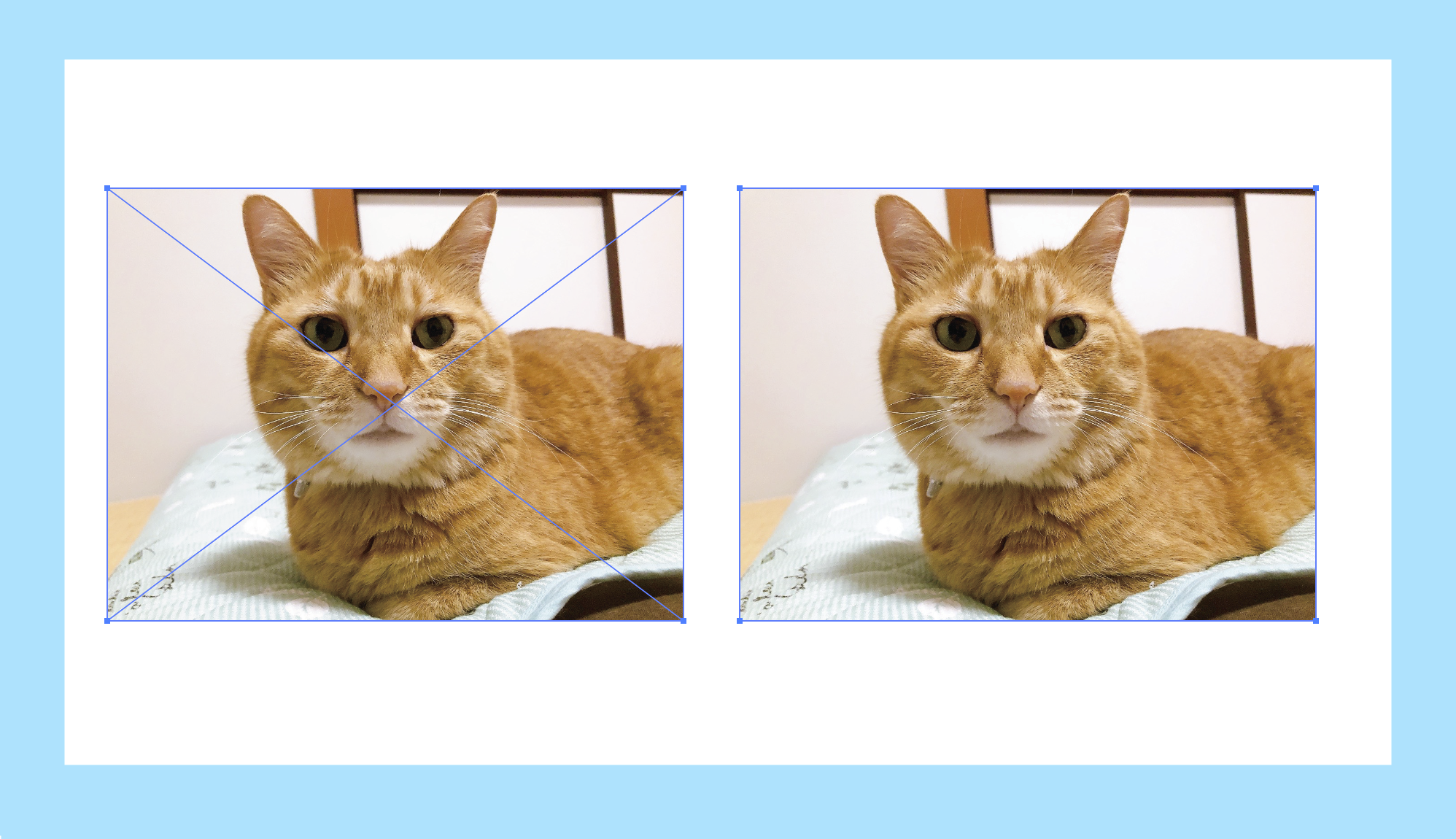
「リンク画像のままになっています」と印刷会社から指摘を受けたこと、ありませんか?
画面上ではしっかり画像が表示されていても、印刷現場では“データが足りない”と判断されてしまう。そんなトラブルの原因が、「リンク画像」のままの入稿です。
本記事では、Illustratorを使ったデザイン制作において知っておきたい、
「リンク画像」と「埋め込み画像」の違い、印刷入稿での注意点、そして画像を正しく埋め込む方法までをわかりやすく解説します。
Illustrator初心者の方、印刷入稿が初めての方もご安心ください。このページを読めば、「リンク画像って何?」「どうすれば安全に入稿できる?」といった疑問がスッキリ解消されます!
目次
リンク画像とは?埋め込み画像とは?Illustratorの画像配置の仕組み
・1.リンク画像
・2.埋め込み画像
メリットとデメリット比較
なぜ印刷入稿で「埋め込み」が推奨されるのか?
Illustratorで画像を埋め込む方法(実例付き)
リンク画像入稿によるよくあるトラブル
・印刷会社から「リンク切れしています」と連絡が来て、再入稿になる。
・リンク先の画像がRGBのままで、再入稿になる。
・同名ファイルによる誤表示(例:別フォルダの似た名前の画像が読み込まれる)
まとめ|リンク画像は“見えない地雷”、埋め込みで安心入稿を
リンク画像とは?埋め込み画像とは?Illustratorの画像配置の仕組み
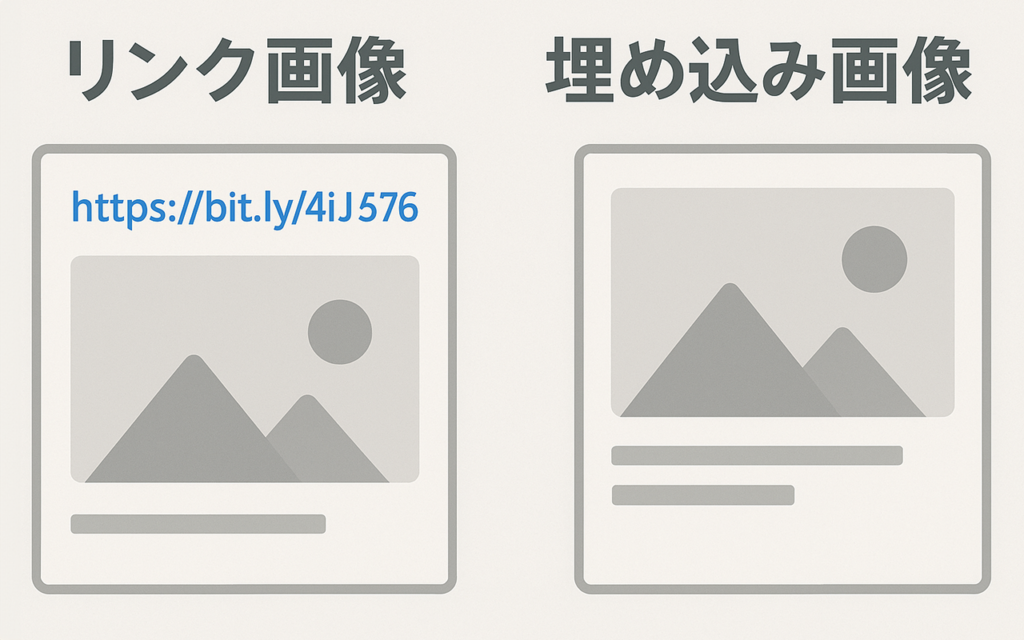
Illustratorで画像を配置するとき、実は2つの方法があるのをご存じですか?
Illustratorでデザインをしていると、写真やイラストなどの画像を入れることがありますよね。でも、その画像の入れ方には実は「リンク画像」と「埋め込み画像」という2つの方法があるんです。
見た目は同じように見えても、仕組みや注意点がちがうので、よくわからないまま使っているとあとで困ることも…。
1.リンク画像
Illustratorで画像を配置する際、JPGやPNGファイルをaiデータにそのままドラッグ&ドロップすると、画像の上にバツ印があらわれます。

この配置された画像のことを「リンク画像」といい、画像データそのものをIllustratorファイル内に埋め込むのではなく、外部ファイルとして参照する仕組みです。
確認方法
①メニューから「ウィンドウ > リンク」を開き、
リンクパネルに表示される画像の右側に「🔗」マークが付いていれば、リンク画像です。
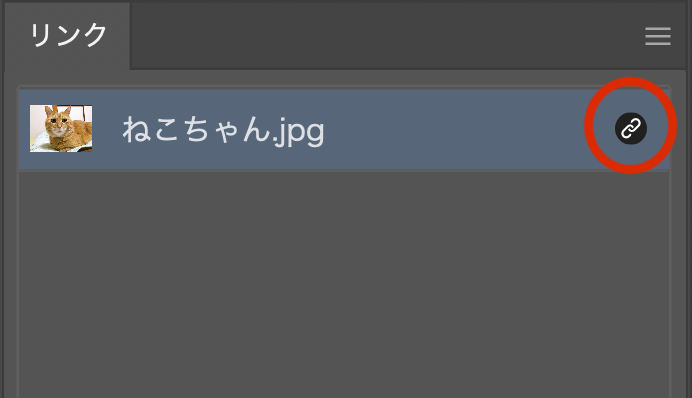
②「選択ツール」で画像を選択した際に出る上部画像詳細に、「リンクファイル」と「埋め込みボタン」が表示されていれば「リンク画像」となります。

◆ リンク画像のメリット
ファイルサイズが軽い:複数の高解像度画像を使用してもaiファイルが重くなりません。
編集の反映がスムーズ:Photoshopなどで元画像を修正・上書き保存すれば、Illustrator上でも即座に反映されます。
◆ 注意すべきポイント
印刷トラブルの原因に:印刷所にaiファイルだけを渡しても、リンク元画像がなければ画像が表示されず印刷できません。
リンク切れのリスク:元画像を移動・削除すると、Illustrator上で画像が表示されなくなります。
2.埋め込み画像
一方、「埋め込み画像」とは、
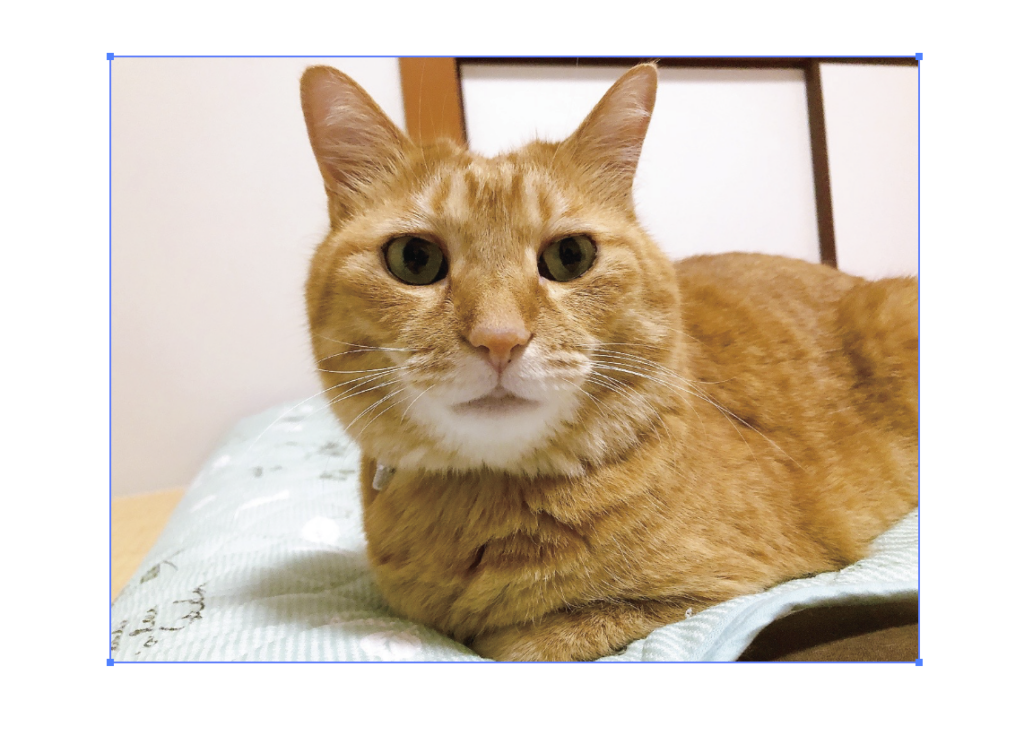
llustratorに画像を配置する際、「埋め込み画像」にすると、画像データがIllustratorファイル(.ai)の中に取り込まれます。これにより、元画像を一緒に入稿しなくても、Illustratorファイル単体で完全なデザインデータとなります。
llustratorに画像を配置する際、「埋め込み画像」にすると、画像データがIllustratorファイル(.ai)の中に取り込まれます。これにより、元画像を一緒に入稿しなくても、Illustratorファイル単体で完全なデザインデータとなります。
確認方法
①メニューから「ウィンドウ > リンク」を開き、
リンクパネルに表示される画像の右側に「🔗」マークがなければ、埋め込み画像です。
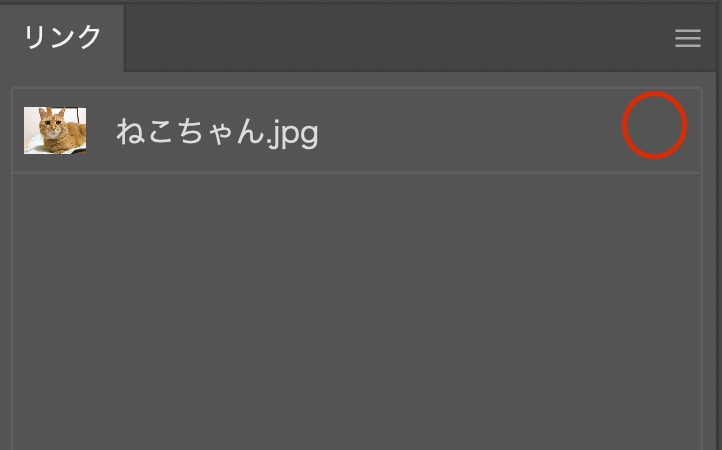
②「選択ツール」で画像を選択した際に出る上部画像詳細に、「画像」と「埋め込みを解除」が表示されていれば「リンク画像」となります。

◆ 埋め込み画像のメリット
リンク切れの心配がない:元画像を削除したり移動しても影響を受けません。
ファイル1つで完結:印刷所などに渡す際に画像の添付漏れがなく、トラブルを防げます。
◆ 注意すべきポイント
ファイルサイズが大きくなる:高解像度の画像を複数埋め込むと、aiファイルが重くなりがちです。
画像の再編集が手間:埋め込んだ画像はIllustrator上から直接編集できないため、再編集が必要な場合は少し面倒です。
メリットとデメリット比較
では、「埋め込み画像」の違いはどこにあるのでしょうか?以下の表で比較してみましょう。
| 項目 | リンク画像 | 埋め込み画像 |
|---|---|---|
| Illustratorのファイルサイズ | 軽い | 重くなる |
| 編集の柔軟性 | 元画像の差し替えや、 編集がしやすい | 画像の編集が不可となる |
| 入稿での推奨度 | ▲(画像ファイルの同梱が必要) | ●(画像が含まれるため安全) |
| リンク切れのリスク | あり | なし |
| データ欠落の可能性 | あり | なし |
リンク画像は作業の柔軟性に優れますが、印刷入稿時には「埋め込み」が推奨されます。
理由は一つ、印刷会社が確実に全データを受け取れるようにするためです。
なぜ印刷入稿で「埋め込み」が推奨されるのか?
印刷会社の現場では、Illustratorファイルの中でリンクされている画像にアクセスできない場合があります。
① 画像ファイルが入稿データに同梱されていない
② 正しく読み込めない
③ OS(MacとWindows)の違いでリンクパスがずれる
④ 保存時に画像が欠落してしまう
特にオンライン入稿や、複数人がデータを扱うプロジェクトでは、埋め込みにしておかないと
「画面では表示されていた画像が印刷物には反映されない」
といった致命的な事故が起こりやすくなります。
埋め込み処理を行うことで、Illustratorファイル単体にすべての情報が含まれるようになるため、どんな環境でも確実に印刷が可能になります。
Illustratorで画像を埋め込む方法(実例付き)
画像の埋め込みはとても簡単です!
ちょっとした手順を踏むだけで、誰でもすぐに画像を表示させることができます。
以下のステップに沿って進めてみましょう。
①画像をクリックして選択
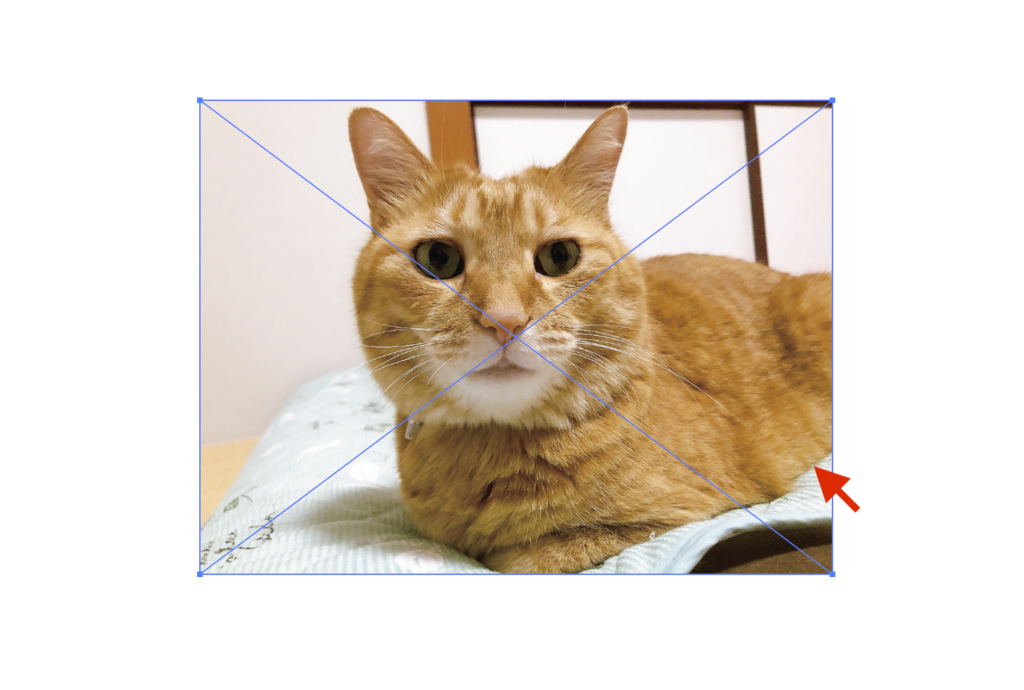
②上部メニューの [ウィンドウ] → [リンク] を開いて、リンクパネルを表示
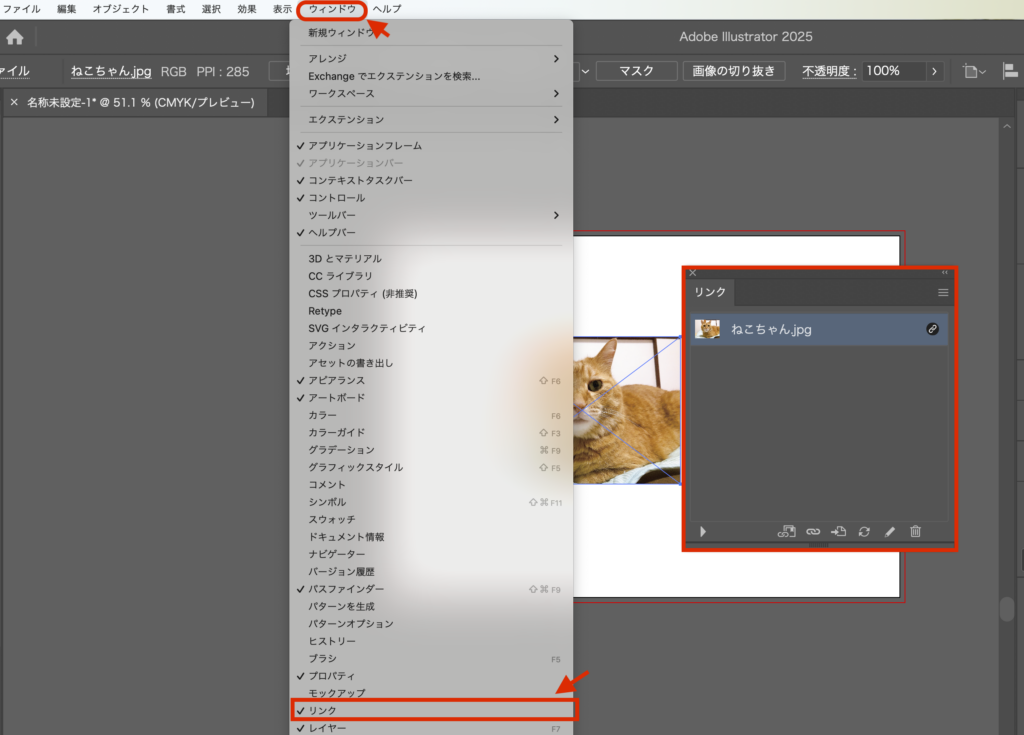
③リンクパネル右上のメニュー(≡マーク)をクリックして、「画像を埋め込み」を選択
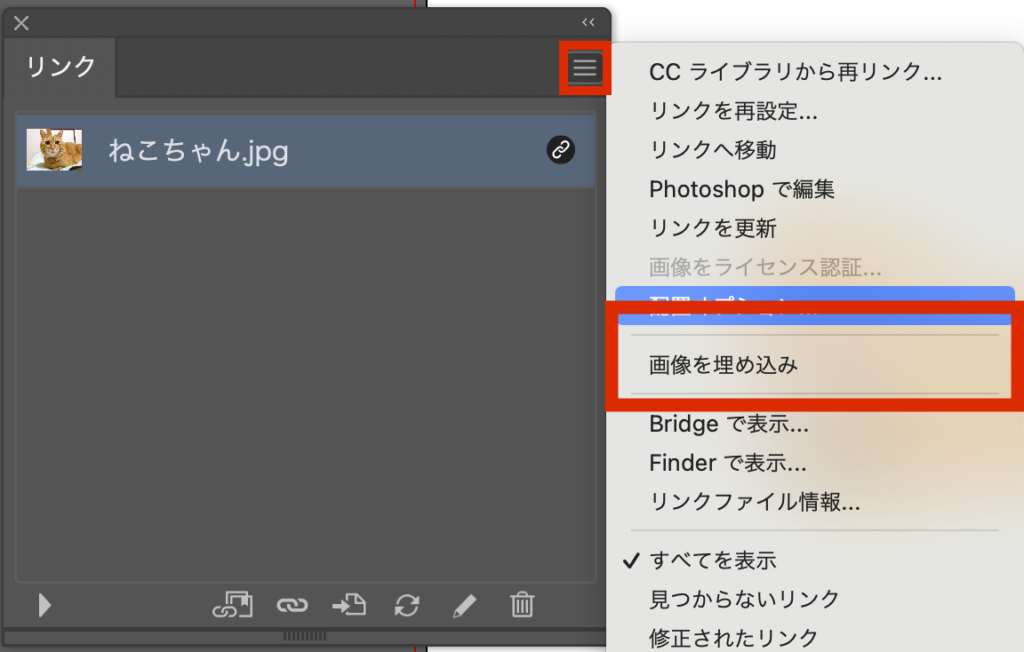
これで画像の埋め込みは完了です!
Illustrator上での作業としては、リンク画像ではなく埋め込み画像を使うことで、データの一元管理が可能になり、他環境へのファイル移動や共有もスムーズになります。
【point!】複数のリンク画像がある場合は、パネル上で複数選択すれば一括埋め込みも可能です。
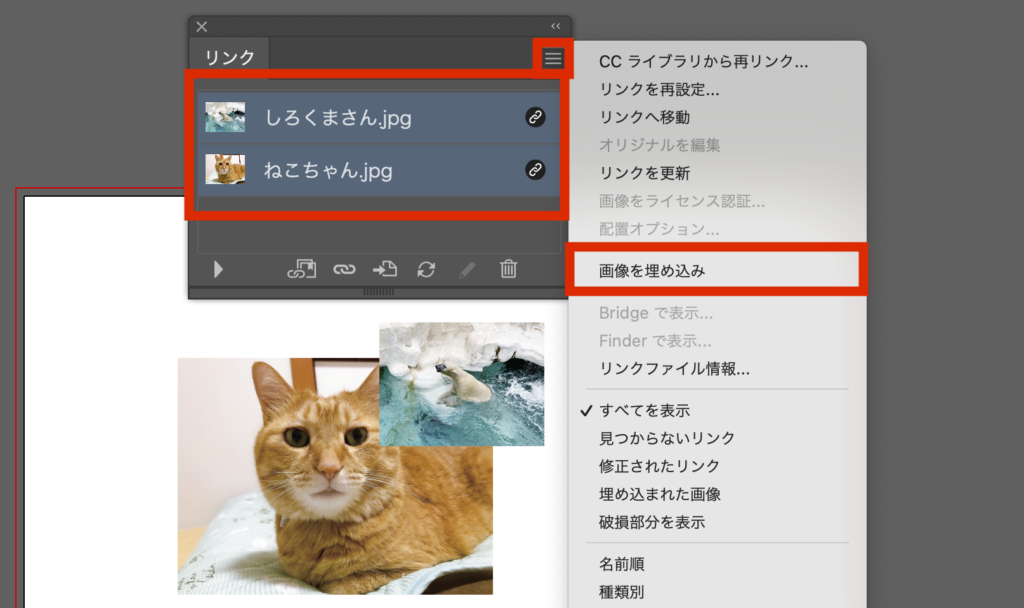
また、PDFに保存するときも「画像を埋め込んでおく」ことが安全です。
リンクのままだとPDF化の際に画像が抜けてしまう場合があるため、PDF入稿でも要注意!
リンク画像入稿によるよくあるトラブル
リンク画像のままで入稿した場合、以下のようなトラブルが発生することがあります。
印刷会社から「リンク切れしています」と連絡が来て、再入稿になる。
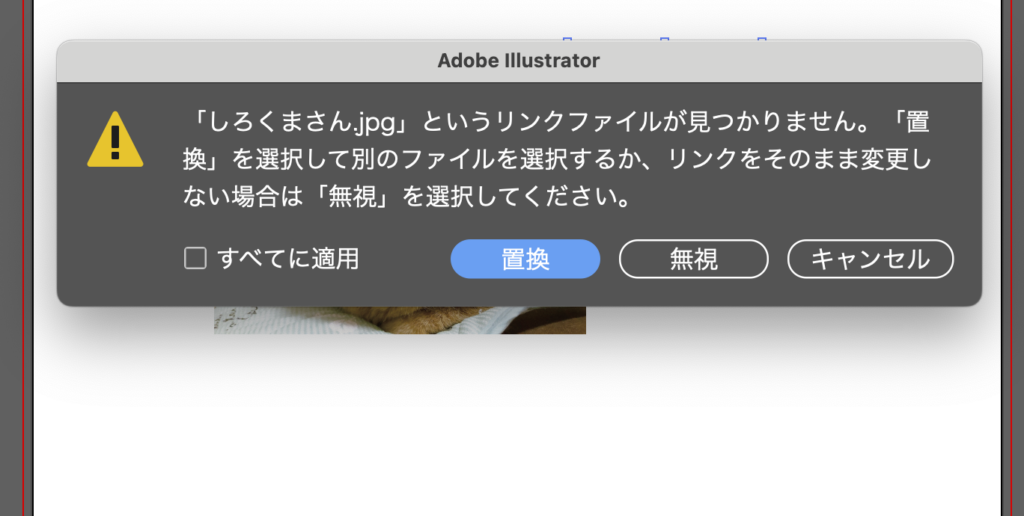
配置した画像が「リンク画像」のままで、「aiデータのみ」を入稿してしまうケースがあります。
また、画像を一緒に入稿しても、データ制作時とは異なるフォルダ名やファイル構成になっていると、印刷会社側のPCで「リンク切れ」が発生してしまう恐れがあります。
そのため、確実に印刷データを反映させるには、画像の埋め込みを行うか、データ制作時と同じ名前・構成のフォルダに入れたリンク画像を添えて入稿するようにしましょう。
リンク先の画像がRGBのままで、再入稿になる。

リンク先の画像がRGBのままになっていることに気づかず、そのまま入稿してしまうケースも見受けられます。
印刷物として正しく仕上げるためにも、入稿前に画像のカラーモードがCMYKに変換されているかをしっかり確認しましょう。
また、RGBの画像でもaiデータがCMYKであれば、画像の埋め込みを行うことで画像も自動的にCMYKに変換されます。
ちょっとした見落としが、仕上がりに大きく影響することもあります。
RGBの回避方法
→ CMYKとは?RGBとは?印刷とデザインで必ず知っておきたい色の基本【徹底解説】
同名ファイルによる誤表示(例:別フォルダの似た名前の画像が読み込まれる)
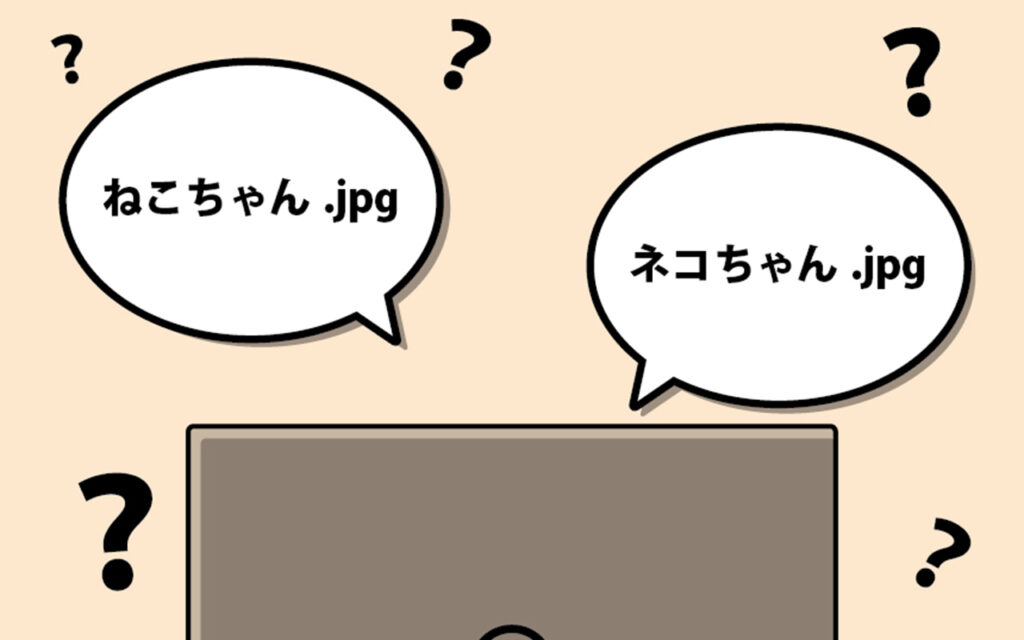
同じ名前や似た名前の画像ファイルが複数存在していたり、編集後のはずが編集前の画像ファイルになっていたりするケースも少なくありません。
そのため入稿前には必ずファイルを整理し、正しい画像が使用されているかをしっかりと確認しましょう。
もし画像ファイルサイズがそれほど大きくない場合は、入稿直前にすべての画像を埋め込むことをおすすめします。その方がミスを防ぎやすく、安心して入稿できます。
間違いを防ぐためのチェックリスト
印刷入稿前に、以下の項目をしっかり確認しておくと安心です。
□ Illustratorの[リンク]パネルを確認したか?
□ 画像が「埋め込み」に変更されているか?
□ リンクファイルの保存場所がずれていないか?
□ PDF保存時も画像が欠落していないか?
□ リンク画像で提出する場合、リンクした画像データが間違いなく表示されているか?
再入稿は納期の遅れに直結し、お客様対応やチーム内の信頼にも影響することも。特に初めての入稿や、短納期の案件では、「リンク画像のまま」は避けるべきリスク要因です。
まとめ|リンク画像は“見えない地雷”、埋め込みで安心入稿を
リンク画像は、デザイン上では見えていても印刷では消えてしまう“見えない地雷”。入稿時のちょっとした見落としが、思わぬトラブルに発展する可能性があります。
「画面では見えていたのに…」を防ぐためにも、
データ入稿前には「画像の埋め込み」を必ずチェックしておく習慣をつけましょう。
「リンク画像になってるかどうか、よくわからない…」という方も、まずはお気軽にご相談ください。
あなたの大切なデザインが、思い通りのカタチで仕上がるよう、全力でサポートいたします。
入稿前に!こちらもご参照ください♪
アウトライン化についてはこちら
【完全ガイド】アウトラインとは?Illustrator入稿で絶対にやっておきたいチェックと防止策
色(CMYK・ RGB)についてはこちら
CMYKとは?RGBとは?印刷とデザインで必ず知っておきたい色の基本【徹底解説】

株式会社昇文堂は秋葉原駅から徒歩5分♪
〒101-0025
東京都千代田区神田佐久間町 4-6(9:00〜17:30、土日祝及びGW・夏季・年末年始は休業)
こちらも併せてご覧ください!

トランプ等のオリジナルカードのOEM製作なら、
まずは株式会社昇文堂にご相談ください♪
株式会社昇文堂公式インスタグラム更新中!
フォロー&いいねよろしくお願いします♪
昇文堂公式HPに
アクリルタロットカード・オラクルカード立ての
ページが追加されました。
詳しい金額や仕様につきましては
お気軽にお問い合わせ下さい♪♪
※画像はイメージです。
#オラクルカード
#タロットカード
#スピリチュアル
#アクスタ
#oracle #tarot

先週末ゲームマーケット2025秋にて販売させていただいた「ナンドシー」ですが、昇文堂BASE にて好評発売中です‼️
家族や仲間で親が考える温度推測しワイワイ盛り上がれるゲームになっております!
是非昇文堂BASEにてお買い求めください(*^^*)
#ゲムマ
#ゲームマーケット
#ゲムマ2025秋
#ゲームマーケット2025秋
#ボドゲ好きと繋がりたい

明日11月22日23日幕張メッセにて開催される
CARDGAMEFACTORY 名義にて
【ゲームマーケット2025秋】に出展いたします!
ブースは両日-F18 !
新作ゲーム「ナンドシー」や他オリジナルカードゲームを販売いたします!
三連休のご予定にいかがでしょうか?
皆様のご来場をお待ちしております^_^
#ゲームマーケット
#ゲムマ
#ゲームマーケット2025秋
#ゲムマ2025秋

松坂屋静岡店にて開催中の「べらぼうに欲しくなる!江戸もの市」にて、大河ドラマべらぼう公式ライセンス商品である「江戸トランプ」がお取り扱い開始いたしました。
お近くの方は是非お立ち寄りください🍵
#松坂屋静岡店
#べらぼう
#べらぼう蔦重栄華乃夢噺
#大河ドラマべらぼう
#大河ドラマ

新作のかえるのかるた「かえるた」
弊社BASE にて販売開始いたしました🐸🙌
かるたであそびながら図鑑のようにかえるを学ぶことができます👐👐
以下リンクもしくは、プロフィールのリンクからご購入いただけます!
https://cgf.base.shop/items/124467127
#爬虫類が好き
#かえる好きな人と繋がりたい
#かえる
#かるた
#爬虫類グッズ

あずけろ @azkero_frog 🐸くんと
昇文堂にて共同開発した、
遊びながらかえるを学べる‼️
「かえるた」
近日中に昇文堂「BASE 」にて販売開始‼️
#かえる好きさんと繋がりたい
#かえる好きな人と繋がりたい
#かえるた
#オリジナルカルタ

昇文堂公式HPに
アクリルタロットカード・オラクルカード立ての
ページが追加されました。
詳しい金額や仕様につきましては
お気軽にお問い合わせ下さい♪♪
※画像はイメージです。
#オラクルカード
#タロットカード
#スピリチュアル
#アクスタ
#oracle #tarot

先週末ゲームマーケット2025秋にて販売させていただいた「ナンドシー」ですが、昇文堂BASE にて好評発売中です‼️
家族や仲間で親が考える温度推測しワイワイ盛り上がれるゲームになっております!
是非昇文堂BASEにてお買い求めください(*^^*)
#ゲムマ
#ゲームマーケット
#ゲムマ2025秋
#ゲームマーケット2025秋
#ボドゲ好きと繋がりたい

明日11月22日23日幕張メッセにて開催される
CARDGAMEFACTORY 名義にて
【ゲームマーケット2025秋】に出展いたします!
ブースは両日-F18 !
新作ゲーム「ナンドシー」や他オリジナルカードゲームを販売いたします!
三連休のご予定にいかがでしょうか?
皆様のご来場をお待ちしております^_^
#ゲームマーケット
#ゲムマ
#ゲームマーケット2025秋
#ゲムマ2025秋

松坂屋静岡店にて開催中の「べらぼうに欲しくなる!江戸もの市」にて、大河ドラマべらぼう公式ライセンス商品である「江戸トランプ」がお取り扱い開始いたしました。
お近くの方は是非お立ち寄りください🍵
#松坂屋静岡店
#べらぼう
#べらぼう蔦重栄華乃夢噺
#大河ドラマべらぼう
#大河ドラマ

新作のかえるのかるた「かえるた」
弊社BASE にて販売開始いたしました🐸🙌
かるたであそびながら図鑑のようにかえるを学ぶことができます👐👐
以下リンクもしくは、プロフィールのリンクからご購入いただけます!
https://cgf.base.shop/items/124467127
#爬虫類が好き
#かえる好きな人と繋がりたい
#かえる
#かるた
#爬虫類グッズ

あずけろ @azkero_frog 🐸くんと
昇文堂にて共同開発した、
遊びながらかえるを学べる‼️
「かえるた」
近日中に昇文堂「BASE 」にて販売開始‼️
#かえる好きさんと繋がりたい
#かえる好きな人と繋がりたい
#かえるた
#オリジナルカルタ






